Microsoft Excelは強力なスプレッドシートアプリです。 大量のデータを処理できます。並べ替え、数式の適用、条件付き書式を使用して読みやすくすることができます。これに加えて、サポートする多くの種類のグラフを追加すれば、多くのことを成し遂げることができます。データの並べ替えオプションは、Excelシートの列に適用されます。データの並べ替えとフィルター処理にできるほとんどすべてのことを、列に適用します。これが、スプレッドシートにデータを入力する方法です。並べ替えは、デフォルトで列で機能します。つまり、Excelでデータを行に並べ替えることができます。この機能はそこにあり、使用するのもそれほど難しくありません。
Excelファイルを開きます。好きなようにデータを入力してください。 ここでは、データを列ではなく行でソートすることを想定しています。データを最高値から最低値の行にアルファベット順に並べ替えることができます。

リボンの[データ]タブに移動します。 [並べ替え]ボタンをクリックします。新しいウィンドウが開き、上部にいくつかのタブが表示されます。タブの右端にオプションボタンがあります。クリックして。
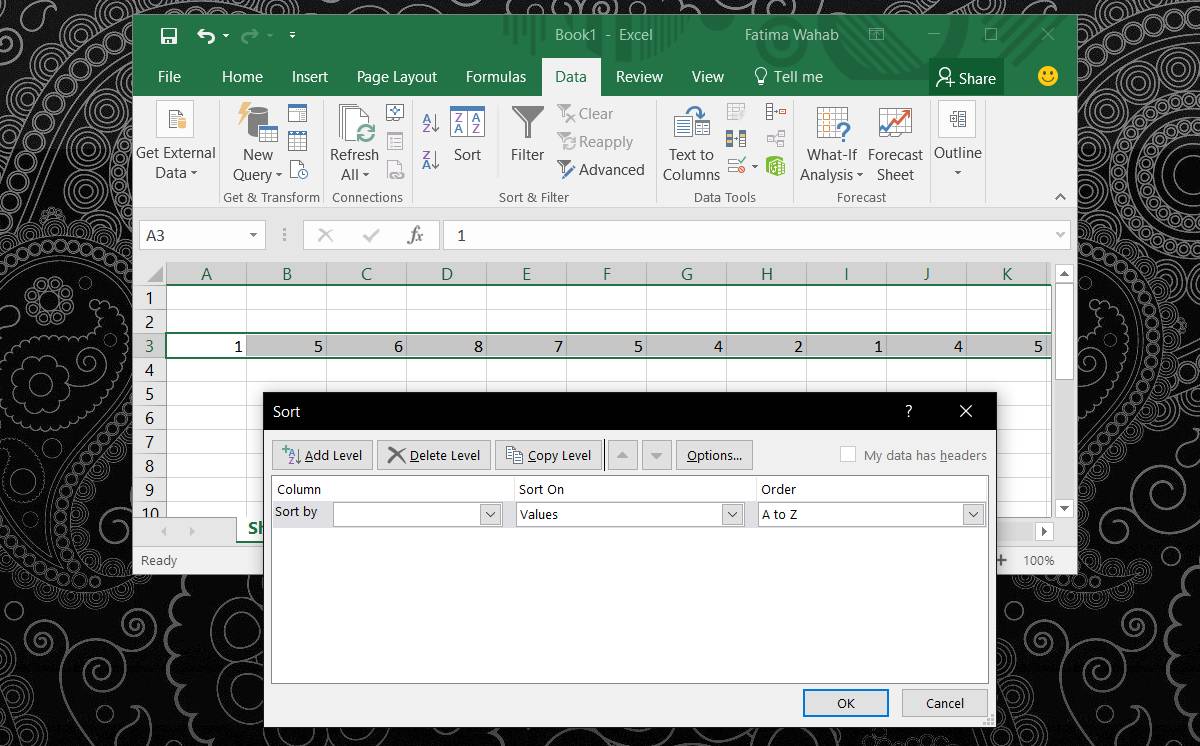
この新しいウィンドウで、データの並べ替え方法を選択します。データを行で並べ替える必要があるため、[左から右に並べ替え]オプションを選択します。 [OK]をクリックして、前のウィンドウに戻ります。
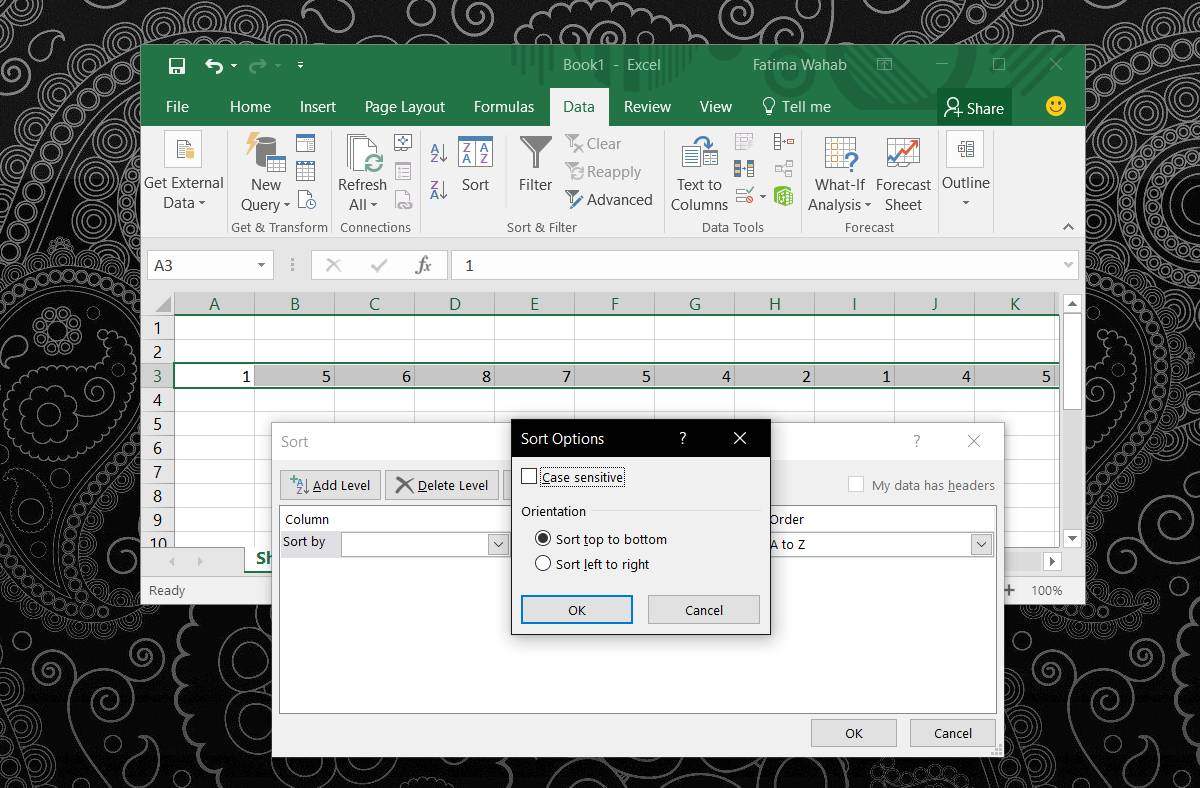
前のウィンドウには3つの列が表示されます。行、並べ替え、順序。各列の下にドロップダウンがあります。 [行]列の下のドロップダウンを開き、データを並べ替える行を選択します。[順序]ドロップダウンを開き、選択した行のデータを並べ替える方法を選択します。
値、セルの色、フォントの色、セルのアイコンでデータを並べ替えることができます。
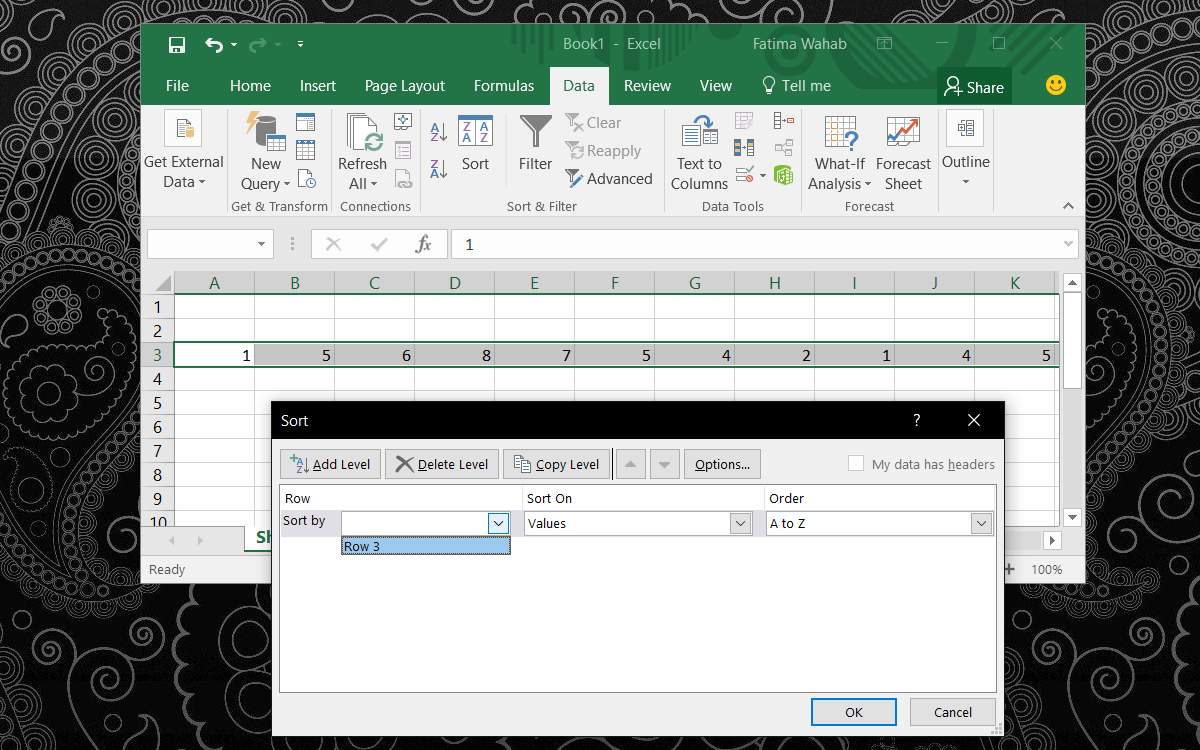
[OK]をクリックしてデータを並べ替えます。
これはデフォルトのソート基準を変更しませんExcelで。データを行でソートするたびに、プロセス全体を繰り返す必要があります。残念ながら、これはフィルター機能では機能しません。フィルターは列にのみ適用でき、それを変更して行に適用するオプションはありません。
代わりに行にフィルターを適用する必要がある場合列では、転置機能を使用して行を列に変換する必要があります。残念ながらこれを回避する方法はありません。フィルターは、変更したり、並べ替えられたデータをその場で更新したりできるので、きちんとしています。並べ替え基準を何度も再適用する必要はありません。さらに、フィルター機能を使用すると、アルファベット順や数値順などの事前に決められた基準ではなく、その値に従ってデータを並べ替えることができます。













コメント